Come configurare Internet senza fili. Installazione e configurazione di reti wireless in Windows XP
Con l'avvento della connettività wireless, gli esseri umani hanno acquisito una mobilità straordinaria. Grazie al Wi-Fi, Internet ad alta velocità è diventato disponibile, non importa dove ti trovi: al lavoro, in un bar oa casa. La cosa principale è che questo posto è incluso nell'area di copertura della rete.
Avrai bisogno
- Collegato Router wifi Computer Windows in esecuzione, client wireless
Istruzioni
Seleziona "Impostazioni" e in esse - " Le connessioni di rete". Fare clic con il tasto destro sull'icona " ambiente di rete"Richiama il menu a discesa, in cui seleziona" Proprietà ".
Se per qualche motivo manca la scheda Reti wireless nella finestra Connessione rete wireless - Proprietà, fare clic su OK.Andare al menu Start, selezionare Impostazioni e andare su Pannello di controllo.
Nella nuova finestra "Pannello di controllo", fare doppio clic sulle icone "Strumenti di amministrazione" e "Servizi".
Assicurati che il servizio " Impostazione wireless"È funzionante. Altrimenti, fare doppio clic sull'icona "Impostazioni wireless" e nella nuova finestra delle proprietà, fare clic su "Start" e OK. Tornare alla finestra "Connessioni di rete". Fare clic con il pulsante destro del mouse sull'icona "Connessione di rete wireless" per aprire il menu a discesa e andare su "Proprietà".
Assicurati che il pulsante "Usa Windows per configurare la rete" sia selezionato nella scheda Wireless e reti.
Reti wireless in Windows XP SP2
In SP2, Microsoft ha migliorato la rete wireless con le seguenti modifiche.
- Supporto WPA integrato. Se in precedenza era necessario scaricare il componente aggiuntivo per questo, ora tutti i parametri necessari sono impostati nella scheda delle proprietà della connessione. Naturalmente, l'adattatore e il driver devono supportare WPA per questo.
- Servizio di installazione wireless semplice. Questo aggiornamento automatizza e semplifica la configurazione wireless, facilitando la connessione agli hotspot.
- Procedura guidata di configurazione della rete wireless. Ti permette di esibirti configurazione passo passo rete wireless e salvare la configurazione su una chiavetta USB, che può essere utilizzata in seguito per configurare altri sistemi.
- Registrazione del servizio di configurazione zero wireless. Il servizio è responsabile della scoperta e della connessione alle reti wireless preferite, quindi i suoi registri ti aiuteranno a capire possibili problemi stabilire una connessione.
- Ripristino della connessione wireless. Per utilizzare il ripristino, fai clic su clic destro mouse sull'etichetta della connessione corrispondente e in menù contestuale Selezionare "Ristabilire"... In effetti, si disconnetterà e riattiverà solo la connessione.
- Il comportamento è cambiato quando si utilizza l'autenticazione 802.1x. Se il client wireless viene disabilitato automaticamente quando l'autenticazione fallisce, 802.1x viene disabilitato automaticamente quando si imposta manualmente la chiave di crittografia.
Anche la finestra per le connessioni di rete wireless ha subito notevoli modifiche.
Reti disponibili.
Qui, come prima, viene visualizzato un elenco di tutte le reti disponibili e sono disponibili per la visualizzazione parametri come il nome della rete, il tipo di rete (Ad-Hoc o Infrastruttura). Tra i nuovi prodotti, va notato l'aspetto del livello del segnale (indicatore sul lato destro della finestra della rete disponibile), la protezione della rete, lo stato (viene visualizzata un'icona speciale per la rete connessa) e la rete preferita. Ora puoi avviare una ricerca delle reti disponibili, configurare reti wireless, modificare l'ordine delle preferenze, visualizzare le proprietà delle connessioni wireless con un solo tasto.
Il processo di connessione è ora visibile e visibile all'utente. Se la connessione ha avuto successo e l'accesso è stato consentito, il passaggio successivo sarà ottenere Indirizzo di rete... Se non è stato possibile ottenere l'indirizzo, ovvero il server DHCP non è disponibile, all'adattatore verrà assegnato automaticamente un indirizzo dall'intervallo 169.254.0.0/16, che verrà visualizzato sullo stato della connessione (avviso con un punto esclamativo ). Cioè, a colpo d'occhio, lo stato della connessione diventa chiaro: connesso, disconnesso, limitato o connessione in corso.
Anche la configurazione di una rete wireless è stata notevolmente semplificata. Iniziamo creando una rete wireless. Per prima cosa devi andare su "Quartieri di rete" e selezionare l'elemento "Configura una rete wireless domestica o di un piccolo ufficio", dopodiché verrà avviata l'Installazione guidata rete. Puoi anche andare dall'altra parte: Start -> Tutti i programmi -> Accessori -> Comunicazioni -> Procedura guidata impostazioni rete wireless. Va notato che la procedura guidata consente solo di configurare le reti utilizzando un punto di accesso (modalità Infrastruttura). Se stai pianificando di implementare una rete AdHoc (senza un punto di accesso, basata solo su schede wireless), allora devi usare impostazione manuale(vedi sezione successiva).
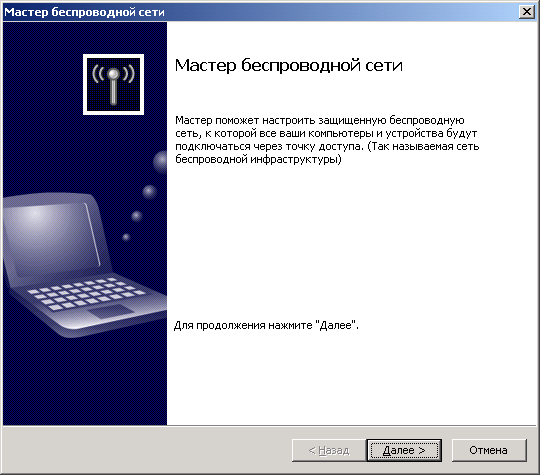
Procedura guidata di configurazione.
La schermata successiva richiede di impostare il nome SSID, che dovrebbe essere lo stesso per l'intera rete, determinare il metodo di assegnazione delle chiavi di crittografia e selezionare direttamente il metodo di crittografia (WEP o WPA - utilizzando il segno di spunta nella parte inferiore della finestra). Ricordiamo ancora una volta che la protezione WEP non è molto affidabile, anche se per rete di casa basterà. Se possibile, è meglio utilizzare WPA (se l'adattatore e il driver lo supportano, fare riferimento alla documentazione).
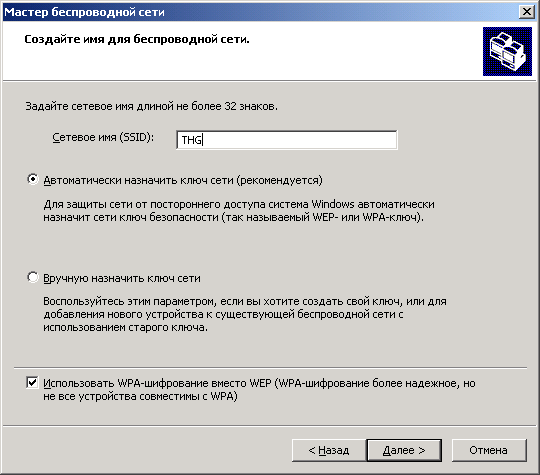
Impostazioni di rete senza fili.
Le chiavi di crittografia possono essere assegnate automaticamente oppure è possibile specificarne di proprie. Se scegli il tuo, apparirà la seguente finestra che ti chiederà di inserire le chiavi.
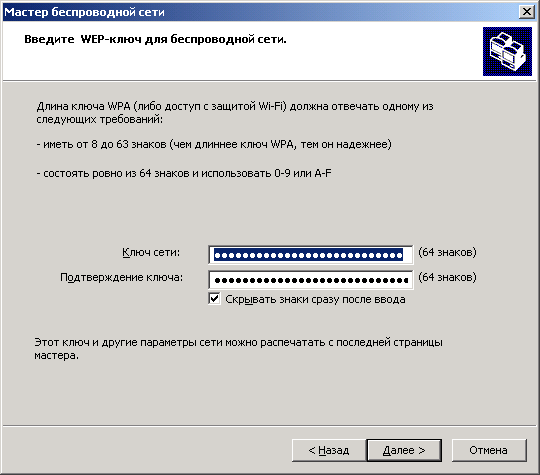
Chiavi di crittografia.
Questo passaggio verrà saltato durante la generazione automatica.
Dopo aver assegnato tutti i parametri necessari, passare alla schermata successiva. Ti verrà richiesto di utilizzare un telecomando flash o di configurare manualmente la rete.

Scelta del metodo di impostazione.
Il primo metodo consente di trasferire facilmente la configurazione ad altri computer sulla rete wireless. Per fare ciò è sufficiente eseguire la procedura di configurazione una sola volta, salvando tutti i parametri sul telecomando. A proposito, se il punto di accesso non supporta l'immissione di informazioni da chiavette USB, dovrà essere configurato manualmente.

Configurazione della rete tramite un telecomando flash. Abbiamo scaricato tutte le informazioni necessarie su di lui.
Ora, seguendo le istruzioni, devi scollegare il portachiavi e collegarlo a tutti i computer che devono essere aggiunti alla rete.

Configuriamo altri computer tramite un portachiavi.
Quando colleghi il telecomando a un altro computer, ti verrà chiesto di aggiungerlo alla tua rete wireless. Se la richiesta non viene visualizzata, eseguire manualmente il file setupSNK.exe dal telecomando. Dopo aver girato tutti i computer con il portachiavi, reinserirlo nel primo e completare la procedura guidata.

La configurazione è completa.
Successivamente, non dimenticare di stampare le impostazioni di rete.
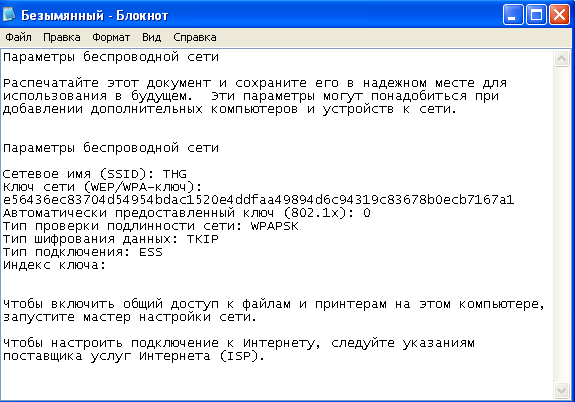
Ricordati di stampare le impostazioni di rete o salvarle su un file.
Ora puoi connetterti alla rete wireless installata. Ma per funzionare, devi anche inserire gli indirizzi IP su ciascun computer. Per fare ciò, seleziona la rete 192.168.x.y, dove x è il numero della tua rete (da 0 a 255), e y è il numero del computer in rete (da 1 a 254). Tutti i computer della rete devono avere lo stesso numero di rete e numero diverso computer. Diciamo 192.168.0.1, 192.168.0.2, ecc. L'indirizzo IP è impostato nelle proprietà della connessione (trova l'icona della connessione, fai clic destro su di essa e seleziona "Proprietà"). Quindi, nella scheda Generale, seleziona il Protocollo Internet (TCP/IP) e premi il pulsante Proprietà. Nella finestra che appare, seleziona "Utilizza il seguente indirizzo IP". Specificare 255.255.255.0 come maschera.

Impostiamo l'indirizzo IP.
Seguire la procedura per inserire l'indirizzo IP su tutti i computer.
È possibile utilizzare l'utilità ping per testare la connessione. Per fare ciò, è necessario eseguire la riga di comando (Start -> Esegui ->), digitare "cmd" al suo interno, confermare l'input. V riga di comando digitare "ping" e inserire l'indirizzo IP dell'altro computer (ad esempio, 192.168.0.2). A proposito, potresti aver disabilitato il supporto per le eccezioni ICMP, quindi non riceverai una risposta ping. Per abilitare il supporto ICMP, fare riferimento al nostro articolo Configurazione del firewall.
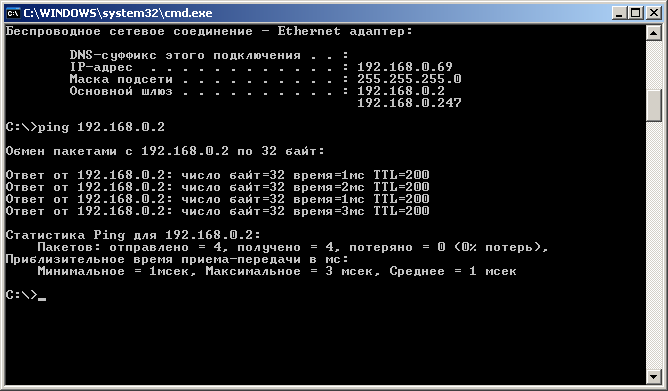
Controllo della connessione.
Se c'è una connessione, riceverai risposte ping come mostrato nell'illustrazione.
Congratulazioni. La tua rete è configurata.
È possibile ottenere informazioni sul funzionamento della rete wireless nella finestra dello stato della connessione. Per fare ciò, fare clic su tasto destro mouse sull'icona della connessione e selezionare "Stato".

Immagina quanto sia comodo navigare in Internet, sedersi sul divano in corridoio, chiacchierare con i tuoi amici e conoscenti la sera, mentre sei a letto, guardare film e ascoltare musica in qualsiasi stanza. Tutti questi vantaggi sono disponibili con una connessione di rete wireless su Windows XP. Immediatamente dopo aver collegato la rete, puoi sperimentare appieno quanto sia piacevole utilizzare Internet, quanto flessibile offre la rete wireless. E non è difficile configurarlo: è necessario seguire un semplice algoritmo per configurare e avviare la rete.
Selezione dell'attrezzatura
È possibile configurare una rete wireless su Windows XP senza hardware speciale? No. Ecco perché creare connessione senza fili sono necessari i seguenti dispositivi e componenti:
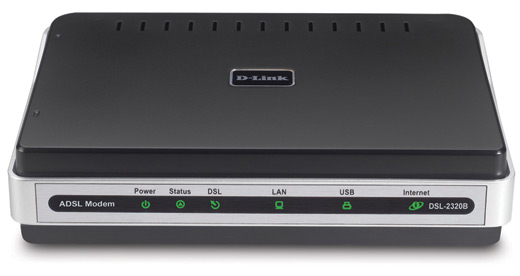



La rete wireless è quasi pronta per l'installazione sul sistema operativo Windows XP. Inoltre - una questione di tecnologia.
Configurare un modem e una connessione Internet
Sono già state acquistate tutte le attrezzature? Quindi puoi configurare una rete wireless su Windows XP e devi iniziare con un modem. Se il modem non è stato installato da un provider di servizi Internet, le regole di installazione e connessione sono disponibili nelle istruzioni dell'apparecchiatura. Se si utilizza una linea DSL, è necessario collegare il modem a rete comune alimentazione, se viene utilizzato un cavo, è necessario utilizzare una connessione tramite una presa del cavo. Alcune sfumature relative alla messa a punto del modem e alla determinazione dell'accesso a Internet sono contenute nella documentazione principale fornita con il modem.
Posizionamento del router wireless
L'utente deve posizionare il router in una posizione più immune alle interferenze e in grado di ottenere un segnale forte. Per ottenere questo risultato, è necessario tenere conto delle seguenti raccomandazioni:
- Il router wireless deve essere posizionato al centro dell'area di servizio. Affinché il segnale si propaghi nel modo più efficiente possibile in tutte le stanze, è necessario posizionare il trasmettitore più vicino al centro dell'appartamento o di un'altra stanza.
- Posizionare il router wireless il più lontano possibile da oggetti che interferiranno con l'uso o interferiranno.
- I router wireless che operano su segnali 802.11g operano alla frequenza di 2,4 GHz. Molti elettrodomestici funzionano alla stessa radiofrequenza, cellulari... Per migliori prestazioni wireless su Windows XP, si consiglia di utilizzare apparecchiature che utilizzano un segnale a frequenza più elevata (è possibile utilizzare la frequenza comune di 5,8 GHz).
Tenendo conto di tutti i requisiti e seguendo tutti i consigli, puoi ottenere ciò che ti darà la tua rete wireless su Windows XP buona qualità segnale e non ci saranno interferenze che ne impediscano l'uso.
Condizioni di sicurezza wireless
La sicurezza dei dati è sempre al primo posto. Ma quando si tratta di una rete wireless, quindi in questo caso, la sicurezza è doppiamente importante, poiché spesso accade che il segnale esca dai locali. E se non utilizzi la protezione del computer, gli aggressori (o solo gli estranei) possono avere libero accesso alle informazioni archiviate su computer di rete, esci tramite la tua connessione Internet e così via. Di conseguenza, manca una buona velocità di Internet necessaria per lavorare sulla rete. Per proteggerti, segui questi passaggi:
- Per protezione router senza fili su Windows XP si consiglia di modificare login, password e nome utente predefiniti. Il produttore elenca spesso i dati standard nella documentazione dell'apparecchiatura che altre persone possono utilizzare per ottenere l'accesso non autorizzato.
- Usa una chiave di sicurezza di rete. Come nel caso di molti dati memorizzati sotto password, la rete wireless di Windows XP deve avere una password. Questo è uno dei modi più affidabili per proteggere la tua rete. Il nome di rete e la chiave di sicurezza possono essere creati nella "Installazione guidata wireless", che a sua volta si trova nella sezione "Rete e connessioni Internet". È possibile utilizzare sia la crittografia dei dati WEP che WPA. Quest'ultimo tipo di crittografia è più sicuro, ma non è supportato sui dispositivi legacy. Sui modelli moderni, viene spesso utilizzata la crittografia dei dati WPA o WPA2.
- I dati che hai inserito durante la creazione del nome di rete e della password devono essere salvati e archiviati in qualsiasi modo conveniente per te (puoi semplicemente scrivere i dati su un notebook o puoi salvare i dati su un dischetto).
- Usa il firewall di Windows XP. Un firewall aiuta a proteggere il tuo computer da vari malware, file e intrusi.
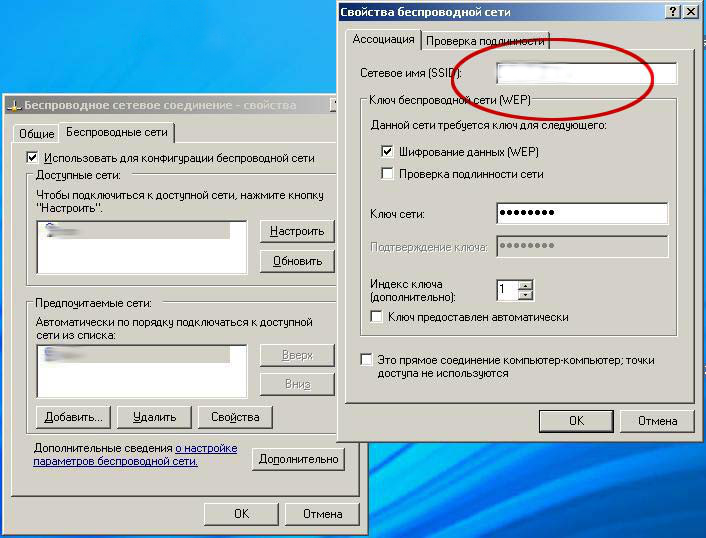
Aggiunta di un computer alla rete wireless
C'è poco da fare: devi solo aggiungere il tuo computer alla rete e poi usarlo per il tuo piacere ovunque e nella stanza. Il collegamento di un computer o altro dispositivo avviene in tre semplici passaggi:
- Nell'area di notifica (su un computer - nell'angolo in basso a destra dello schermo), è necessario aprire il componente "Connessione a una rete".
- Nell'elenco che appare, seleziona la tua rete e fai clic sul pulsante "Connetti".
- Inserisci la chiave di sicurezza che hai assegnato per accedere alla rete. La chiave viene inserita manualmente, ma per comodità puoi anche utilizzare un file che memorizza i dati con password.
È tutto: la tua rete wireless in sistema operativo Windows XP è pronto per l'uso. Puoi tranquillamente e comodamente posizionarti in qualsiasi stanza, pur essendo su Internet e utilizzando tutti i vantaggi dell'accesso gratuito e rapido.
 Bug nella singolarità?
Bug nella singolarità? Just Cause 2 va in crash
Just Cause 2 va in crash Terraria non si avvia, cosa devo fare?
Terraria non si avvia, cosa devo fare?